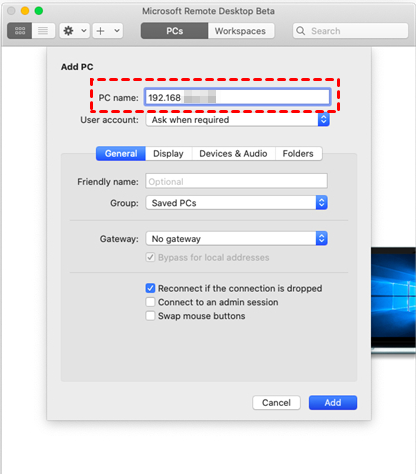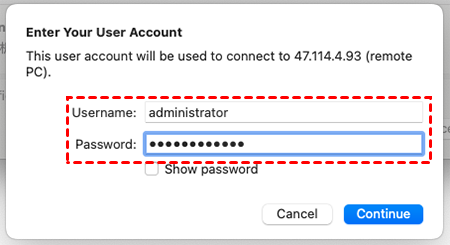怎么使用Mac系统远程控制Windows电脑?
Mac如何远程控制Windows电脑?本文将为您提供一种常用的Mac系统远程控制Windows电脑方法。
Mac系统远程控制Windows电脑
“平时我主要使用MacBook Pro办公,但由于某些业务需求,偶尔需要在Windows环境下进行操作。恰好公司有一台闲置的Windows电脑,于是我决定通过远程控制的方式使用这台Windows电脑。那么,我该如何在Mac系统远程控制Windows电脑呢?”
Mac系统远程桌面Windows电脑的方法有很多,本文将为您介绍两种常用的操作方法,帮助您轻松实现Mac远程连接Windows的需求。
方法1.Microsoft Remote Desktop
Mac系统远程控制Windows电脑,可以使用Microsoft Remote Desktop软件,使用步骤如下:
步骤1. 要在Mac系统远程控制Windows电脑,首先在您的Mac上下载并启动Microsoft Remote Desktop应用。打开软件后,点击“Add PC”按钮,准备添加远程连接。
步骤2. 在弹出的配置窗口中,输入您想要连接的Windows电脑的IP地址,填写完毕后点击“Add”按钮
步骤3. 在连接列表中找到刚添加的远程桌面,双击以启动连接。随后,输入Windows电脑的管理员账号和密码,即可进行远程操作。
使用Microsoft Remote Desktop进行远程控制时,您只需要在Mac电脑上安装该软件,无需在Windows电脑上额外安装任何程序。该软件通过利用Windows自带的远程桌面功能,帮助用户轻松实现跨平台的远程操作。
方法2.远程看看(AnyViewer)Mac版
除了上面的方法之外,您还可以使用专门的远程控制软件,如:远程看看(AnyViewer)Mac版。通过该软件您可简单快速的远程控制Windows电脑。
步骤1. 首先,打开下载中心,将软件安装到您的电脑上,并启动软件。接着,创建一个账号并登录。
步骤2. 在两台电脑上都使用同一个账号登录,软件会自动将您的设备与您登录的账号进行绑定。
步骤3. 在控制端电脑上,点击“设备”,然后从“我的设备”中选择您想要控制的电脑,再点击“一键控制”即可开始远程操作。
手机能不能远程控制电脑?
答案是肯定的,手机完全可以远程控制电脑。为了方便用户进行远程操作,推荐使用远程看看这款软件。它不仅具备美观简洁的用户界面,还提供了丰富的功能,适合各类用户使用。即使您对电脑操作不太熟悉,也能够轻松上手,并迅速掌握操作技巧。
- 跨平台兼容性:远程看看支持多种操作系统,包括Windows、Windows Server、Android和iOS,让用户能够在不同设备间实现无缝远程控制,提升工作灵活性。
- 高安全性:该软件采用先进的椭圆曲线加密(ECC)技术,确保远程连接过程中数据传输的安全性,保护用户隐私不受威胁。
- 简洁易用:远程看看拥有直观的用户界面,设置过程简单易懂,即使是新手用户也能轻松完成配置并迅速建立远程连接。
- 功能丰富:除了基本的远程控制功能外,远程看看还提供文件传输、手机投屏和在线聊天等多项实用功能,满足用户在远程办公、团队协作和技术支持等方面的多样化需求。
步骤1.首先,从下载中心获取并安装远程看看软件到您的电脑和手机。接着,注册并登录同一账号,确保电脑和手机都已登录该账号。
步骤2.打开手机应用,点击“设备”选项,在“我的设备”列表中找到并选择您要控制的电脑。
步骤3.在弹出的操作菜单中,点击“一键控制”按钮,即可轻松使用手机远程控制电脑。
总结
在这篇文章中,为您介绍了Mac系统远程控制Windows电脑的方法,以及如何使用手机远程控制电脑。以上就是本文的全部内容,希望对您有所帮助。